我用的是UIead GIF Animator 5这一款制作动画的软件,它的中文版可以在网上免费下载的哟!下截完成后,解压就可以用了!不需要安装!
1 首先双击 打开软件!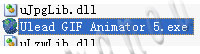
2 打开软件后,新建文件,设为1120*195!如图
3 再打开文件下"动画向导"如图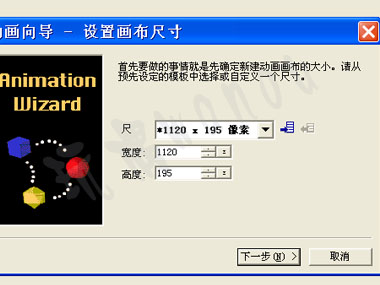
4 选择下一步后,选择添加图象:
5 把你需要制作的图片全部选择后再按下一步.这时所有的图片就全部出现了!如图
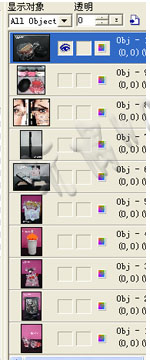
6 在这个时候编辑区的图片是特别大的!就需要我们用工具栏的变化图标 把他们缩到合适的尺寸,并依次排列! 把他们缩到合适的尺寸,并依次排列!
7 本人制作的顺序编辑图如下图,但抓图的时候没有办法抓全,所以分成了二个,实际上他们是一个横的图.
图一
图二
而在桢位置显示的排列后的桢效果全部在最后一桢上显示了.本例为10桢如图,亲们可以仔细的看看!
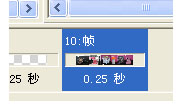
8 而这个时候,最后一桢前的所有桢都可以删除了(本例为1-9侦),就说明可以把前9桢全部删除了!

9 接下来我们就可以把文件保存起来了,什么格式都不需要选择,直接取个名子保存就可以了.如图
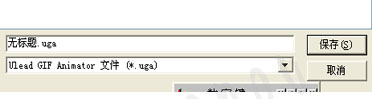
10 接下来我们需要重新建立一个文件,设定为600*195如图

11 建好之后,我们打开刚才存过的文件!首先选择上面工具条中的添加图像 图标,然后在出现的文件里找到文件! 图标,然后在出现的文件里找到文件!
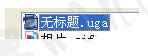
12 打开之后亲会发现图片并不完整,那是因为我们把文件的宽度改成了600的原因,没关系,我们来做下一步的工作!点击下面桢位置如图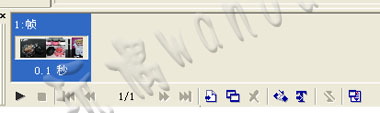 的 的 相同桢图标,来建一个完全一样的桢! 相同桢图标,来建一个完全一样的桢!
13 建完后就出现桢1和桢2,1和2为完全相同的二个桢!
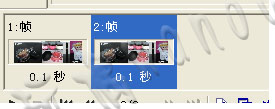
14 这个时候我们不用去理会其它的东西,点重2桢,然后在编辑区里向左移动图片,直至看到最后的一张图片!效果如下图所示!

注意:移动的时候上下位置不要动,不然做出的图片就不好看了,会留白的!而1桢的图片与2桢的不再相同,而是下图这样了
 1桢和2桢合起来就是以前存过的完整的图 1桢和2桢合起来就是以前存过的完整的图
15 这个时候我们在选择下面桢位置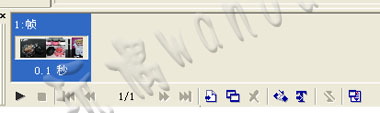 里的 里的 两桢之间加桢的图标,来进行加桢,选择之后出现如图 两桢之间加桢的图标,来进行加桢,选择之后出现如图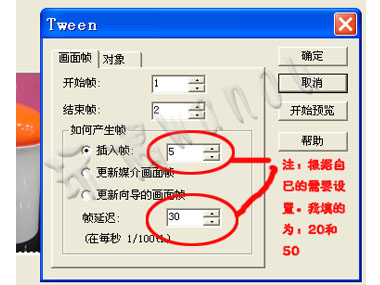 我们把里面的参数设定一下就可以了,这个参数我们可以根据自己的需要设定,我选择的是插入桢为20,帧延迟为80.这个时候我们可以确定了,因为我们已经完成了全部的操作.预览一下看看吧,是不是你自己想要的效果, 这时的心情我想一定很高兴吧,不但自己有了成就,学到了知识,还美化了自己的店铺,高兴吧! 我们把里面的参数设定一下就可以了,这个参数我们可以根据自己的需要设定,我选择的是插入桢为20,帧延迟为80.这个时候我们可以确定了,因为我们已经完成了全部的操作.预览一下看看吧,是不是你自己想要的效果, 这时的心情我想一定很高兴吧,不但自己有了成就,学到了知识,还美化了自己的店铺,高兴吧!
|